Win10粘贴目标文件访问被拒怎么办-Win10粘贴目标文件访问被拒解决办法
2024-01-11 10:08 标签: 电脑常识 Win10粘贴目标文件访问被拒怎么办
有用户在Win10系统进行复制粘贴文件时遇到了访问被拒的情况,那么Win10粘贴目标文件访问被拒怎么办呢?为此本站小编就给大家详细介绍一下Win10粘贴目标文件访问被拒解决办法,有需要的小伙伴快来和小编一起看看吧。
1、右击桌面空白处选择"新建"一个"文本文档"打开,将以下代码复制到记事本中:
【Windows Registry Editor Version 5.00
[-HKEY_CLASSES_ROOT*shellrunas]
[HKEY_CLASSES_ROOT*shellrunas]
@=“获取超级管理员权限”
“Icon”=“C:WindowsSystem32imageres.dll,-78”
“NoWorkingDirectory”=“”
[HKEY_CLASSES_ROOT*shellrunascommand]
@=“cmd.exe /c takeown /f ”%1“ && icacls ”%1“ /grant administrators:F”
“IsolatedCommand”=“cmd.exe /c takeown /f ”%1“ && icacls ”%1“ /grant administrators:F”
[-HKEY_CLASSES_ROOTDirectoryshellrunas]
[HKEY_CLASSES_ROOTDirectoryshellrunas]
@=“获取超级管理员权限”
“Icon”=“C:WindowsSystem32imageres.dll,-78”
“NoWorkingDirectory”=“”
[HKEY_CLASSES_ROOTDirectoryshellrunascommand]
@=“cmd.exe /c takeown /f ”%1“ /r /d y && icacls ”%1“ /grant administrators:F /t”
“IsolatedCommand”=“cmd.exe /c takeown /f ”%1“ /r /d y && icacls ”%1“ /grant administrators:F /t”
[-HKEY_CLASSES_ROOTdllfileshell]
[HKEY_CLASSES_ROOTdllfileshellrunas]
@=“获取超级管理员权限”
“HasLUAShield”=“”
“NoWorkingDirectory”=“”
[HKEY_CLASSES_ROOTdllfileshellrunascommand]
@=“cmd.exe /c takeown /f ”%1“ && icacls ”%1“ /grant administrators:F”
“IsolatedCommand”=“cmd.exe /c takeown /f ”%1“ && icacls ”%1“ /grant administrators:F”
[-HKEY_CLASSES_ROOTDriveshellrunas]
[HKEY_CLASSES_ROOTDriveshellrunas]
@=“获取超级管理员权限”
“Icon”=“C:WindowsSystem32imageres.dll,-78”
“NoWorkingDirectory”=“”
[HKEY_CLASSES_ROOTDriveshellrunascommand]
@=“cmd.exe /c takeown /f ”%1“ /r /d y && icacls ”%1“ /grant administrators:F /t”
“IsolatedCommand”=“cmd.exe /c takeown /f ”%1“ /r /d y && icacls ”%1“ /grant administrators:F /t”】
2、点击左上角的"文件",选择"另存为"。

3、在窗口给其选中一个保存路径,将其命名为"1.reg",后缀名必须是".reg",点击保存。
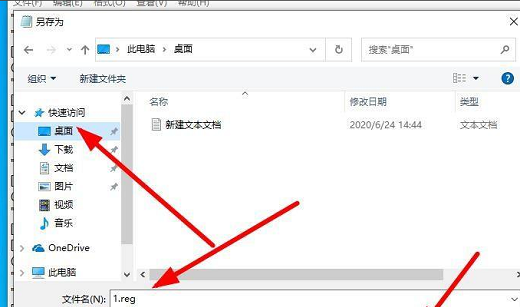
4、选中刚刚创建的文件,右击选择"合并"。

5、在弹出的提示框中点击"是"和"确定"。
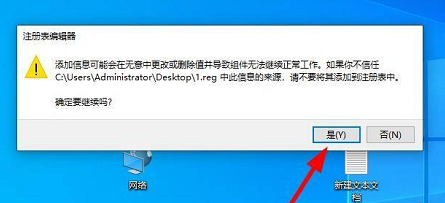
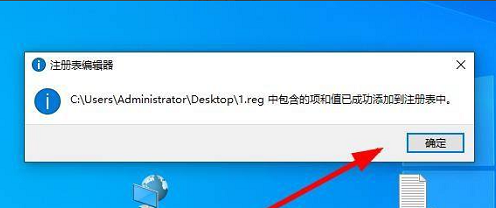
6、这样就可以成功复制粘贴目标文件了。
以上就是Win10粘贴目标文件访问被拒解决办法的全部内容啦!希望对小伙伴有所帮助,想要知道更多电脑软件使用信息就来关注收藏大番薯网站吧!
原文链接:https://www.dafanshu.com/upcs/12346.html
最新电脑常识
拼音加加输入法是一款拼音类的中文输入法,与整句输入风格的智能狂拼不同的是对词语的处理特性较好,对于初期学电脑打字的人而言是一款不错的中文输入法。

 u盘杀毒专家winpe免费绿色安装版
u盘杀毒专家winpe免费绿色安装版 7-Zip解压工具绿色专业免费版
7-Zip解压工具绿色专业免费版 三星3500EM-X01如何进入bios设置U盘为第一启动项
三星3500EM-X01如何进入bios设置U盘为第一启动项 微星p75笔记本怎么通过bios设置u盘启动
微星p75笔记本怎么通过bios设置u盘启动 联想拯救者 R9000X 2021笔记本怎么使用大番薯u盘启动盘安装win8系统
联想拯救者 R9000X 2021笔记本怎么使用大番薯u盘启动盘安装win8系统 惠普Probook 635 Aero G8笔记本一键u盘装系统教程
惠普Probook 635 Aero G8笔记本一键u盘装系统教程 系统重装视频,win10系统重装视频图文教程
系统重装视频,win10系统重装视频图文教程 硬盘数据恢复的方法
硬盘数据恢复的方法




 开机卡住显示press f1 to run setup怎么办
开机卡住显示press f1 to run setup怎么办
 bios和uefi有什么区别
bios和uefi有什么区别
 怎么设置硬盘ahci模式
怎么设置硬盘ahci模式
 联想bios超级管理员密码设置技巧
联想bios超级管理员密码设置技巧
 联想笔记本快速启动u盘技巧
联想笔记本快速启动u盘技巧
 巧设bios关闭开机声音
巧设bios关闭开机声音
 如何让鼠标的灯光随关机后熄灭
如何让鼠标的灯光随关机后熄灭